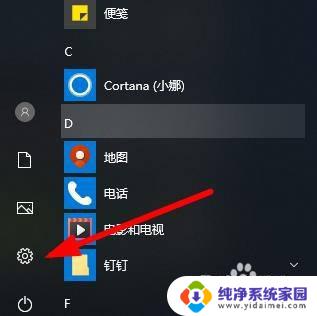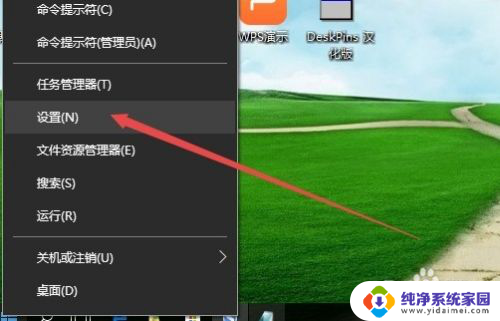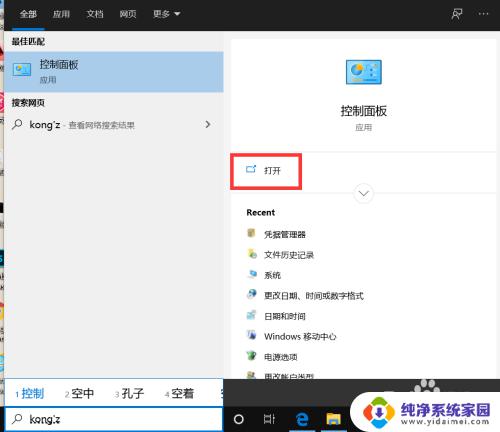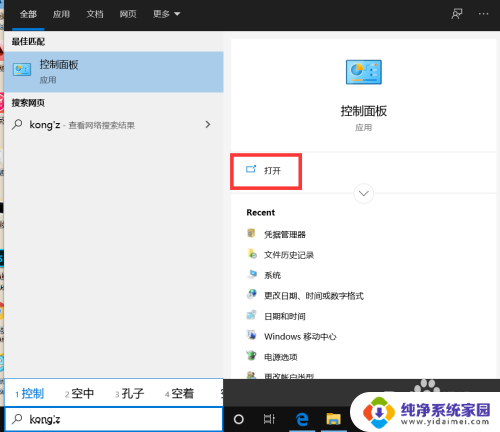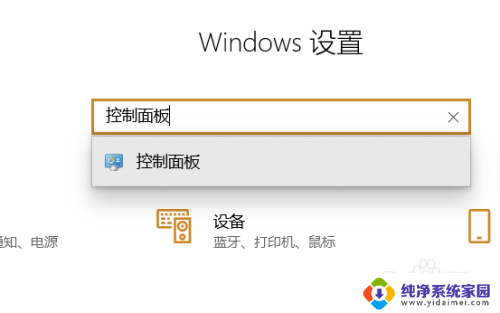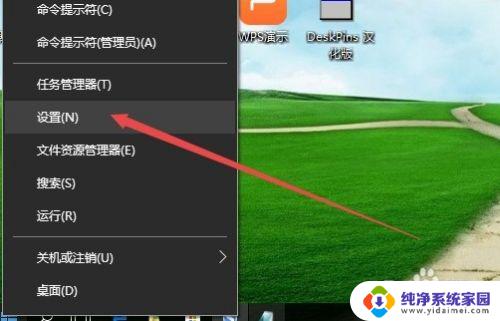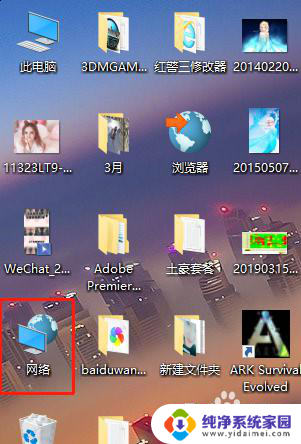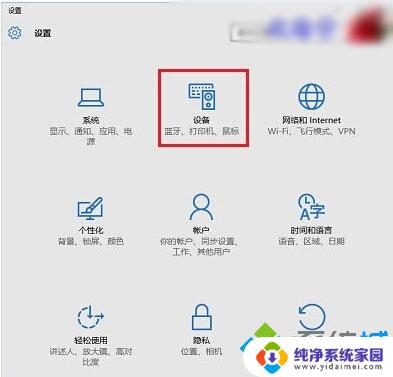怎样查看打印机正在打印的内容 win10打印机正在打印的文件如何查看
更新时间:2023-06-07 02:05:56作者:xiaoliu
怎样查看打印机正在打印的内容,在日常打印中,我们经常会遇到一些问题,比如不知道打印机正在打印什么,或者想查看打印队列中的文件,在Windows 10系统中,有多种方法可以轻松地查看打印机正在打印的内容或者打印队列中的文件,下面我们来介绍一下。
方法如下:
1.打开【电脑桌面】,点击左下方的【设置】菜单。
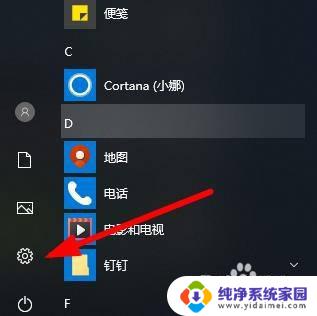
2.在弹出的页面上,选择左侧的【设备】选项。
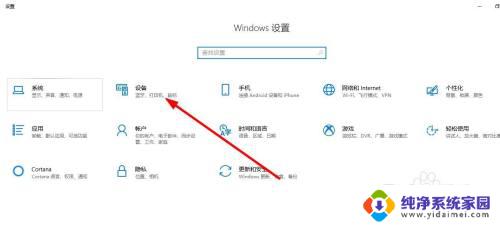
3.找到右侧的【相关设置】,点击【设备和打印机】。
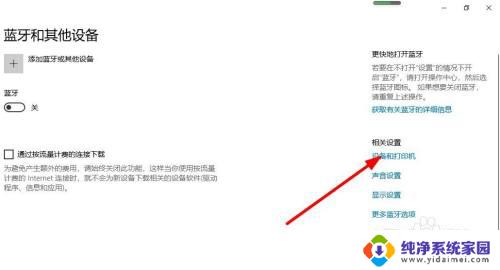
4.接下来点击上方的【查看打印什么】,有问题的可以删除重新连接打印机。
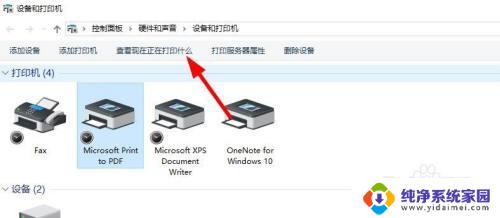
5.在弹出的对话框里面可以看到打印的内容,右键点击【删除打印内容】。
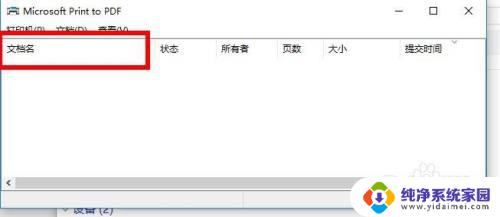
6.点击左上方的【打印】菜单,选择设置为【默认打印机】。
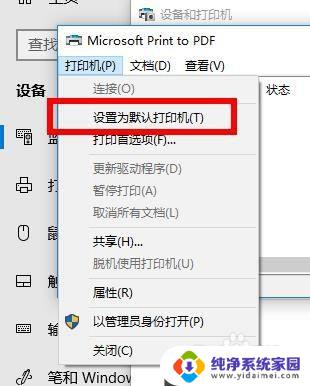
7.再就是可以右键点击打印机,选择【查看现在正在打印什么】。
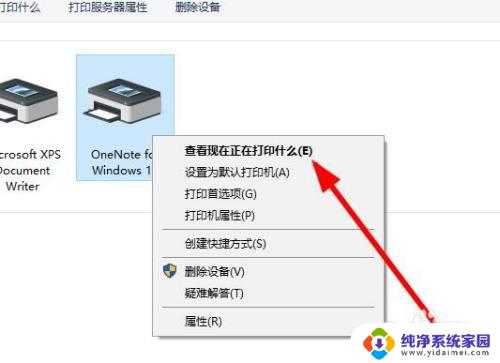
以上就是如何查看打印机正在打印的内容的全部内容,对于不清楚的用户,可以参考一下小编的步骤进行操作,希望能对大家有所帮助,感谢阅读。